电脑重装系统后常见问题?电脑重装系统后常见问题汇总?
我们在应用计算机的时分,时常会遇到系统出现问题的情况,这种时分我们普通都有选定从新安装系统,不过很多的用户们在安装完系统后,系统出现种种各样的问题

更新日期:2022-08-08
来源:系统大师
惠普笔记本怎么重装win10?
惠普笔记本是比较出名的笔记本电脑品牌,购买的用户应该也不少。虽说商家有预装win10系统,但是偶尔也会有系统出问题的情况发生。那惠普笔记本怎么重装win10呢,用户们知道如何重装吗。有需求的用户来看看本章教程就知道了。
惠普笔记本怎么重装win10
1、首先在网上搜索“小白系统官网”,然后进入官网下载,注意图中第一个是广告!也可以在下方链接中直接点击下载。
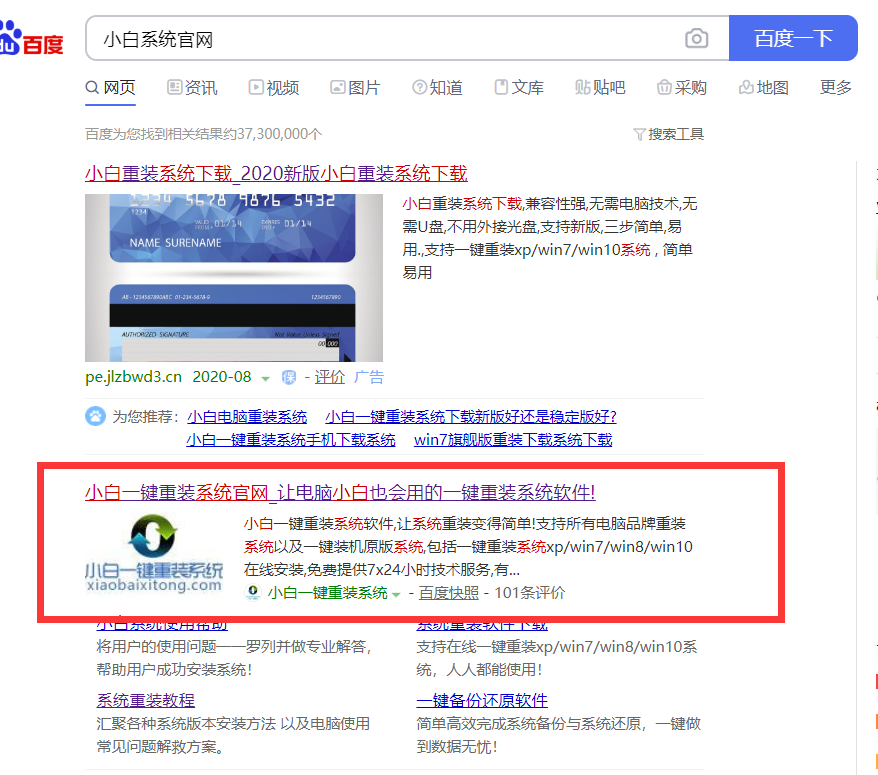
2、下载完成后打开小白软件,软件会检查安装环境。
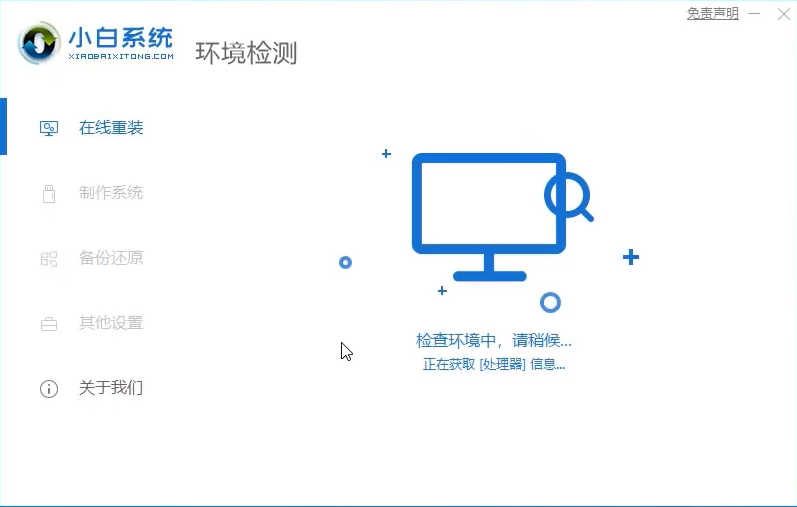
3、点击第一个在线重装,选择win10 专业版系统,64位和32位根据个人情况而定,点击下一步。
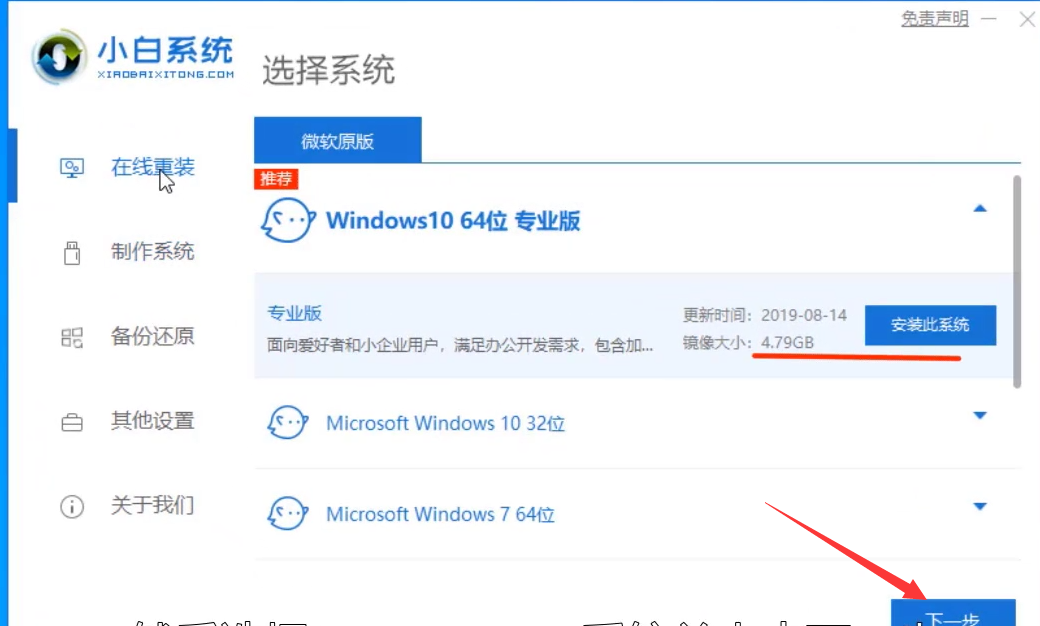
4、系统下载速度也是网速而定的,耐心等待。
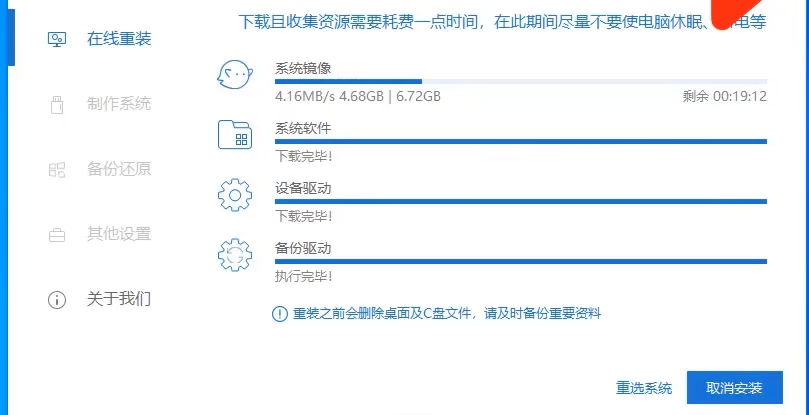
5、下载完成后软件环境部署完毕后立即重启。
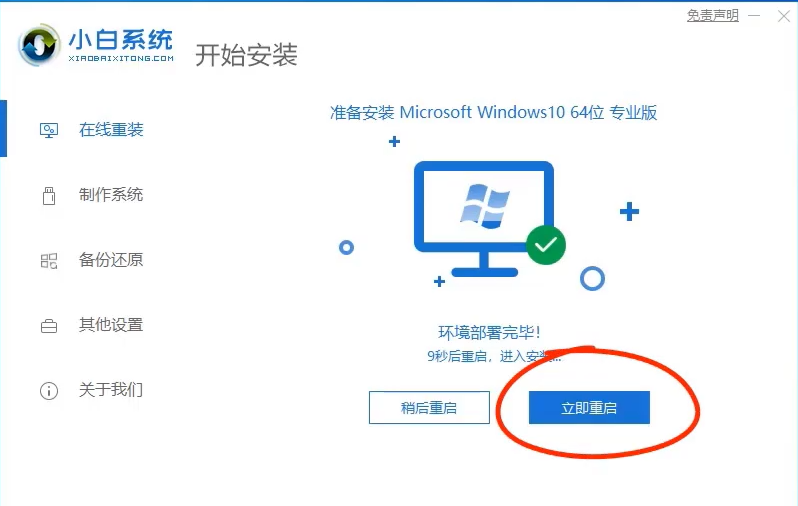
6、在启动界面选择第二个系统。
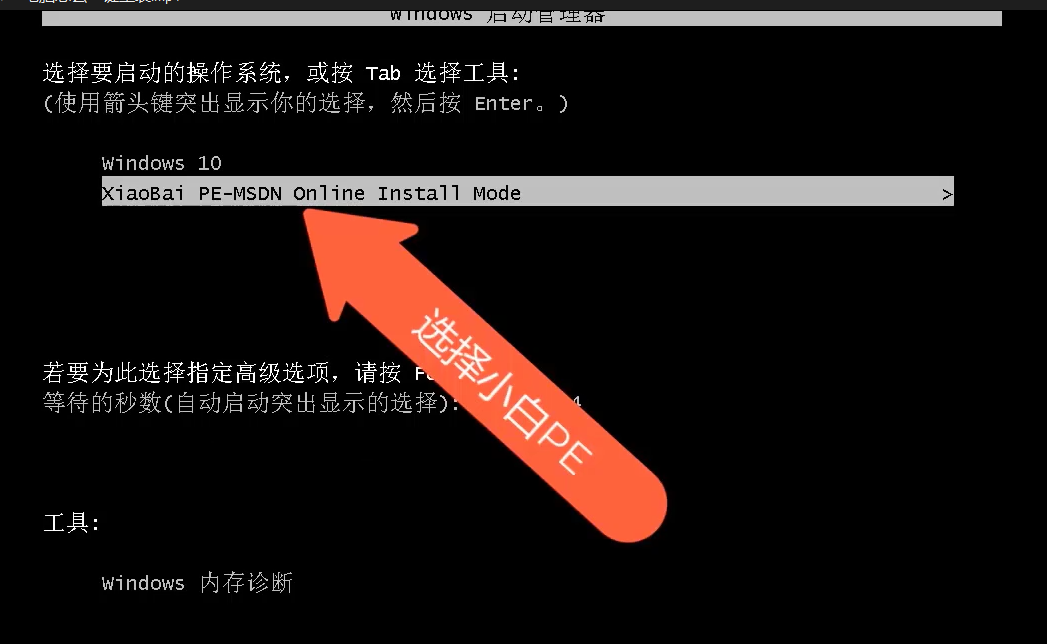
7、进入PE系统后小白软件会自动弹出开始安装。
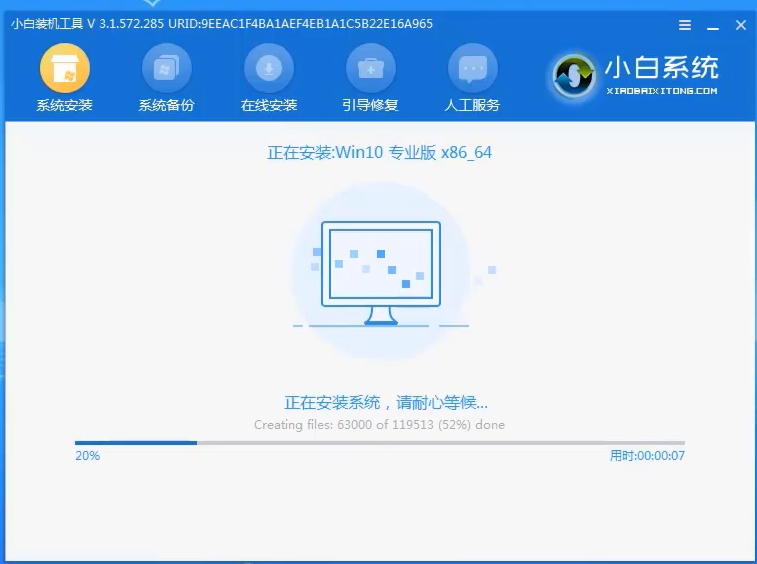
8、末尾会出现引导修复工具,我们选择C盘系统盘修复即可。
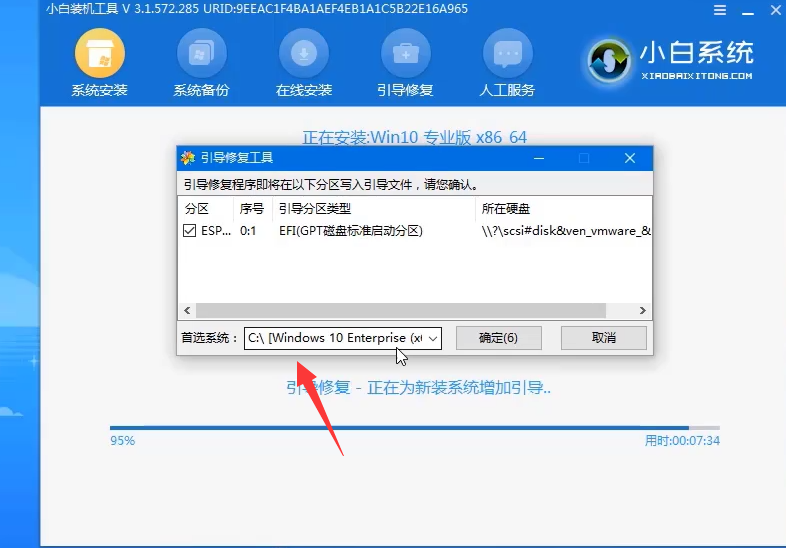
9、重启计算机。
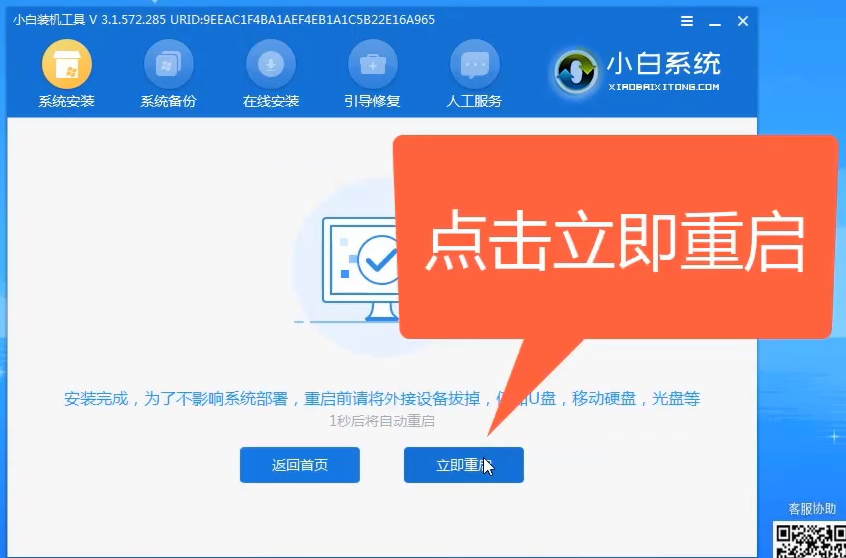
10、重启后进入的就是win10系统了。
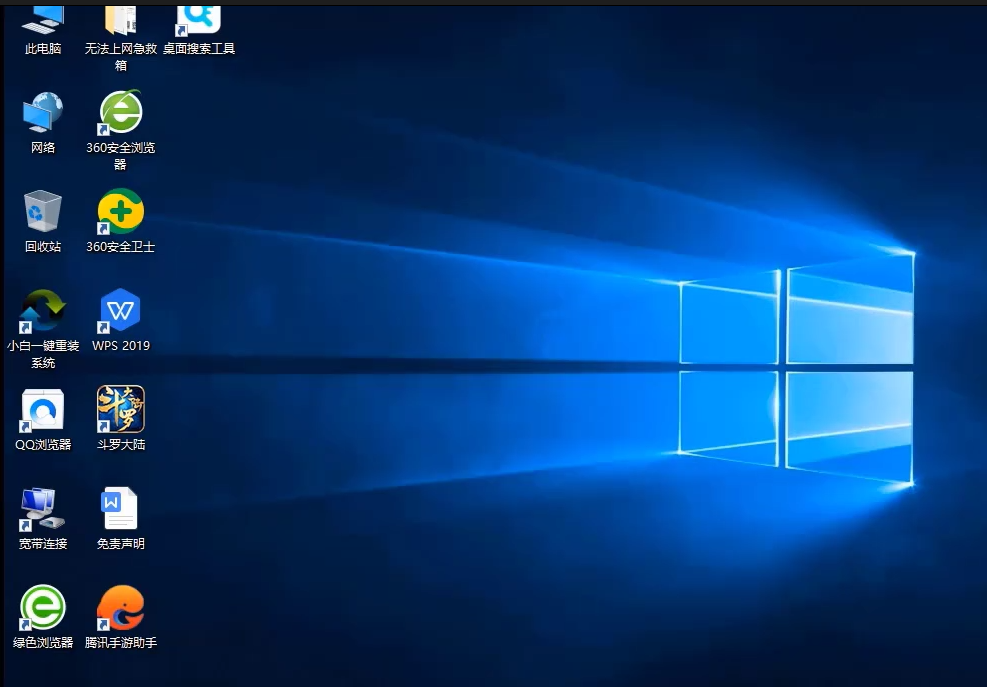
惠普笔记本怎么重装win10?按照上面的一系列操作后,相信会对您有一点帮助,感谢您浏览我们的文章。
电脑重装系统后常见问题?电脑重装系统后常见问题汇总?
我们在应用计算机的时分,时常会遇到系统出现问题的情况,这种时分我们普通都有选定从新安装系统,不过很多的用户们在安装完系统后,系统出现种种各样的问题

重装系统后怎么还原旧系统?重装系统后想还原回旧系统要怎么弄?
当电脑越用越卡,或者中毒太深,一些系统功能被破坏殆尽,这时感觉回天乏术,可以考虑重装系统的。当有些朋友重装完win10之后,想退回到原来系统使用,这要怎么退回呢

重装系统后鼠标键盘不能用
在计算机出现故障时,我们通常会重新安装系统以解决问题,但在重新装入系统之后,还会出现各种BUG,这些问题需要如何解决,快来看一下详细的解决教程。

重装系统后怎么激活windows10?激活win10有几种方法?
重装一时爽,激活让你恼。有些小伙伴一遇到点小问题或者解决不了的问题就会想重装windows系统,但是有些版本重装后是需要你来激活的

windows10正式版如何重装系统
windows10正式版如何重装系统 具体方法: 1.打开右下角通知栏区域的通知图标; 2.打开设置; 3.打开更新和安全; 4.打开恢复; 5.点击重置此电脑; 6.这里你可以选择是否保留系统文件; 7.选择保留你可以保留现在的设置,文件,软件; 8.选择删除你可以选择删除系统盘(一般是C盘)还是删除所有盘符的文件. 注意事项:重装之后系统还是激活的,请放心.

360win10如何重装系统?360win10重装系统教程
像360这种主打系统安全的公司也推出了自己的重装系统软件,今天介绍的360重装大师给予需要重装系统的玩家带来更多的选择。它操作简便,无需另外的启动盘或者光驱

小白一键重装系统在win10装不了系统怎么处理?解决方法?
小白一键重装软件用于对系统的安装重装,可是有win10用户就发现自己的电脑无法用小白下载也打不开软件。这个问题很困扰用户,那根据小白官方人员说法,这是由于微软的 Defender 安全中心误

固态硬盘怎么装win10?固态硬盘装win10的方法教程
为什么要将win10装在固态硬盘里,其实是因为固态硬盘的响应速度属性,犹于天生就比机械硬盘快。所以装系统都喜欢装到固态硬盘里,可是固态硬盘又有自己的命门,那就是寿命较短。

电脑重装系统后蓝屏怎么办?电脑重装系统后蓝屏处理教程
用过电脑重装系统后,很多用户都遇到过各种各样的问题,就像这个重装系统后,电脑出现了蓝屏,这个问题该怎么解决呢,快来看详细教程吧!

戴尔win10怎么重装系统?戴尔win10重装系统教程
有在用戴尔电脑的小伙伴吗,那么你们的电脑想重装win10会需要本教程的。不会的小伙伴赶紧看过来,这是篇很详尽的戴尔win10重装系统教程。

win10重装系统后无法进入系统如何设置?有什么快速解决方法?
重装系统多了,遇到问题也就多,最近有朋友表示win10重装后无法进入系统。具体故障表现为重装完系统后,想要启动电脑时,却发现无法进入系统,不是黑屏就是进入到bios界面。

重装系统后鼠标不能用
当我们的电脑使用比较卡时,许多用户会选择重新安装系统,但许多用户说重新安装系统后,他们的鼠标不能使用,人们不能移动。这个问题怎么解决?来看看详细的教程。

win10正式版系统怎么备份还原?超详细图文教程
用win10正式版的朋友都知道怎么进行系统备份还原吗,有空的话可以来研究看看。以后需要用的话就能马上上手,不用求爷爷告奶奶找别人帮忙。

重装系统后出现一堆字母要怎么办?解决重装后屏幕出现字母的方法?
重装系统现在设置得越来越自动化了,所以操作起来很简单的。但是重装后出现的问题不一定大家都懂得处理,比如重装系统后电脑出现黑屏并跳出一堆英文字母,导致电脑无法正常的使用

重装win10系统后软件要怎么恢复?win10重装后恢复软件的方法?
重装系统大都只会格式化掉c盘,这样是为了保留下原来其他盘里的文件或者软件。但是有的用户在重装win10系统后,开机发现桌面上的软件不见了,打开保存软件的文件夹却还在,这是怎么回事
